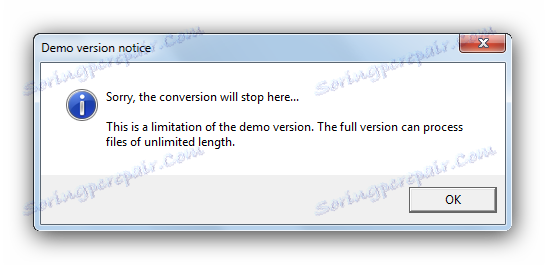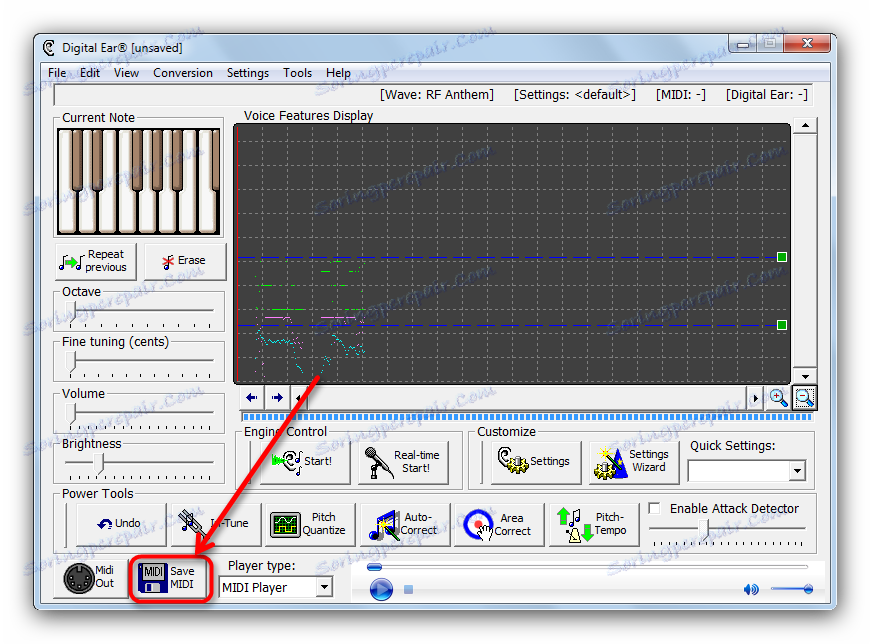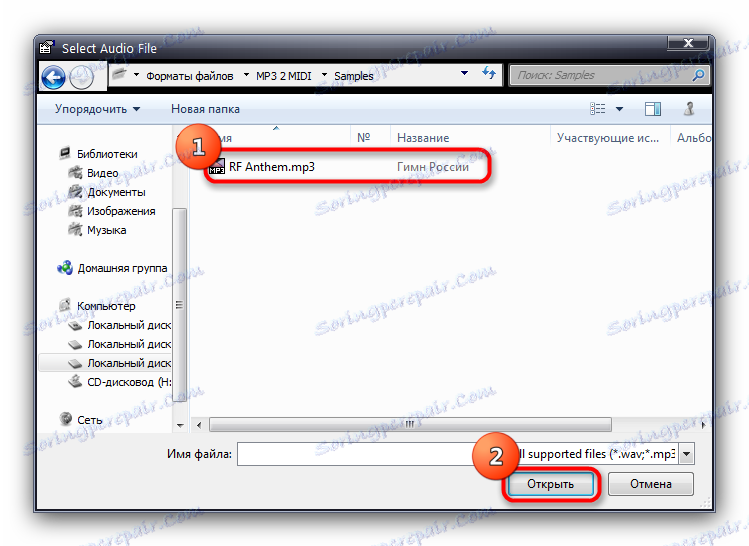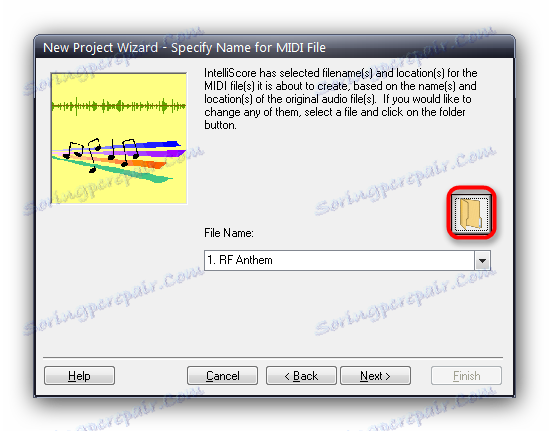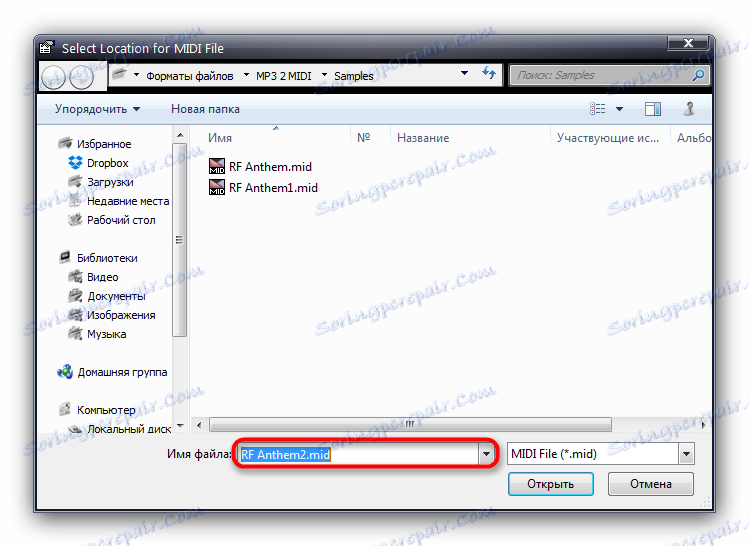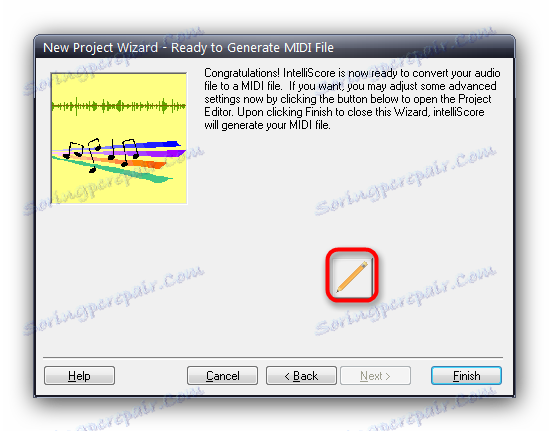تحويل ملفات MP3 الصوتية إلى MIDI
لا يزال تنسيق الموسيقى الأكثر شعبية اليوم هو MP3. ومع ذلك ، هناك أيضا الكثير من الآخرين - على سبيل المثال ، MIDI. ومع ذلك ، إذا كان تحويل MIDI إلى MP3 ليس مشكلة ، فإن العكس هو الصحيح - فالعملية أكثر تعقيدًا. كيفية القيام بذلك وما إذا كان من الممكن على الإطلاق - اقرأ أدناه.
اقرأ أيضا: تحويل AMR إلى MP3
محتوى
طرق التحويل
تجدر الإشارة إلى أن التحويل الكامل لملف MP3 إلى MIDI هو مهمة صعبة للغاية. والحقيقة هي أن هذه التنسيقات مختلفة للغاية: الأول هو تسجيل صوتي تناظري ، والثاني هو مجموعة رقمية من الملاحظات. لذلك ، لا يمكن تفادي العيوب وفقدان البيانات ، حتى عند استخدام أحدث البرامج. وتشمل هذه الأدوات البرمجية ، والتي نعتبرها أدناه.
الطريقة 1: الأذن الرقمية
تطبيق قديم قديم جدا ، ولكن مع ذلك لا يوجد الكثير منهم. يتوافق Digital Ir بالضبط مع اسمه - إنه يترجم الموسيقى إلى ملاحظات.
- افتح البرنامج وانتقل إلى "ملف" - "فتح ملف صوتي ..."
- في نافذة "Explorer" ، حدد الملف الذي تريده وافتحه.
- ستظهر نافذة الضبط التلقائي للأصوات المسجلة في ملف MP3 الخاص بك.
![أضف الإعدادات إلى الملف في الأذن الرقمية]()
انقر "نعم" . - يفتح معالج الإعداد. كقاعدة عامة ، لا تحتاج إلى تغيير أي شيء ، لذلك انقر فوق "موافق" .
- إذا كنت تستخدم إصدارًا تجريبيًا من البرنامج ، فستظهر رسالة تذكير كهذه.
![الإخطار الرقمي للأذن التجريبي]()
يختفي بعد بضع ثوان. بعد ذلك سوف تظهر التالية.![لاحظ حول الحد من الإصدار التجريبي من الأذن الرقمية]()
للأسف ، ولكن حجم الملف المحول في الإصدار التجريبي محدود. - بعد تنزيل سجل MP3 ، انقر فوق الزر "ابدأ" في كتلة "التحكم في المحرك" .
- بعد اكتمال التحويل ، انقر فوق الزر "حفظ MIDI" في الجزء السفلي من إطار العمل الخاص بالتطبيق.
![احفظ نتيجة التحويل إلى Digital Ear]()
ستظهر نافذة "Explorer" ، حيث يمكنك تحديد دليل مناسب للحفظ. - في الدليل المحدد سيظهر الملف المحول ، والذي يمكن فتحه من قبل أي لاعب مناسب.
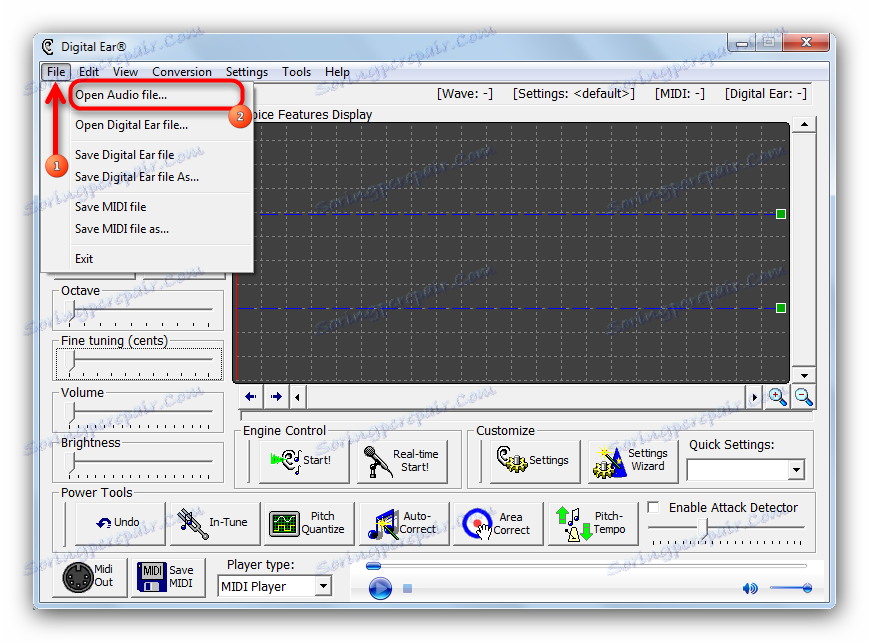
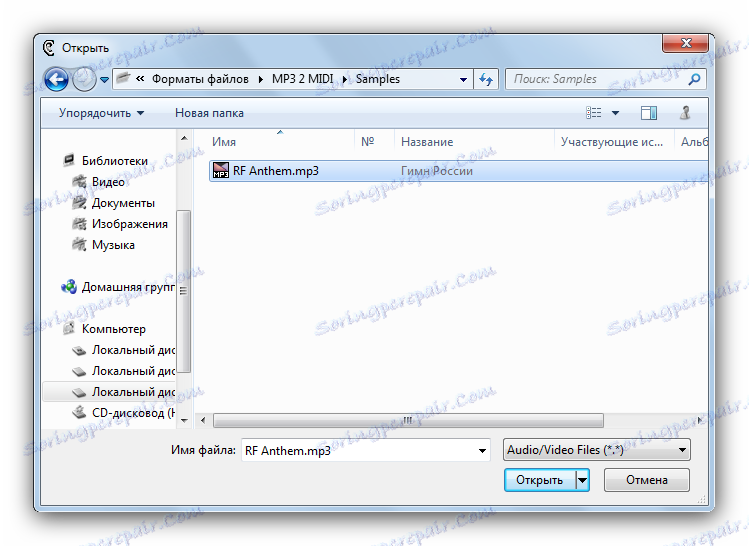
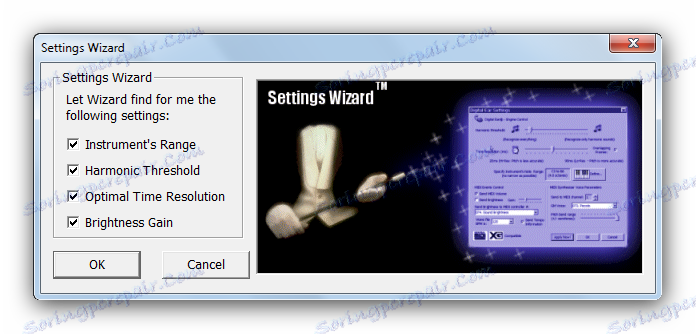
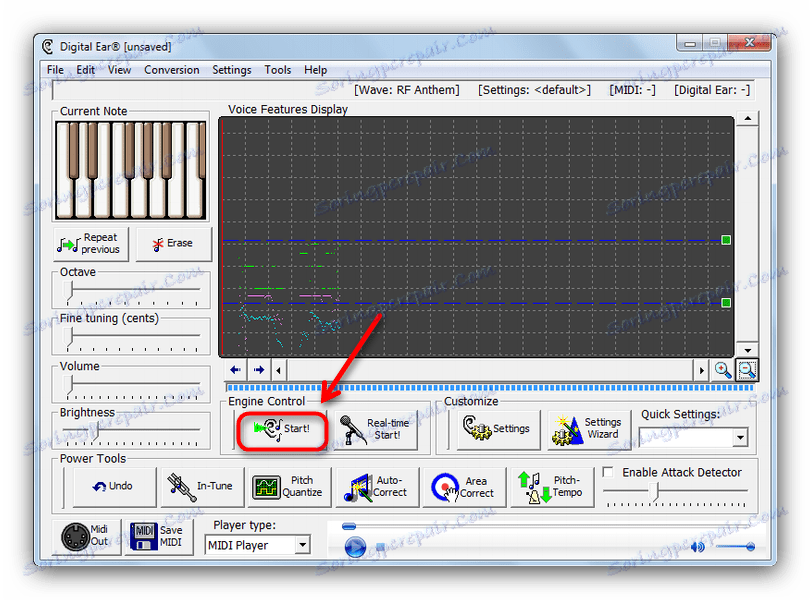
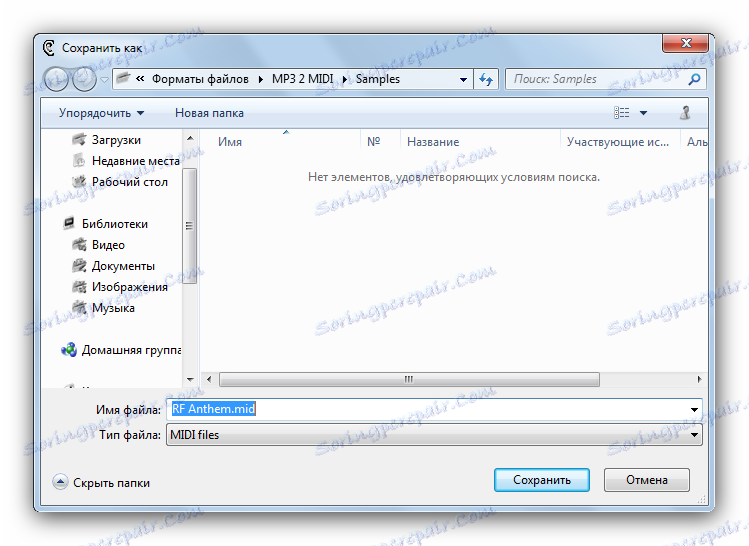

تتمثل العيوب الرئيسية لهذه الطريقة ، من ناحية ، في قيود الإصدار التجريبي ، ومن ناحية أخرى ، طبيعة خوارزميات التطبيق: على الرغم من كل الجهود ، لا تزال النتائج متسخة وتحتاج إلى معالجة إضافية
الطريقة 2: نظام التعرف على WIDI
إنه أيضًا برنامج قديم ، لكن هذه المرة من مطورين روس. من الملاحظ وجود طريقة ملائمة لتحويل ملفات MP3 إلى MIDI.
- افتح التطبيق. عند البدء ، يظهر معالج نظام التعرف على WIDI. في ذلك ، حدد مربع الاختيار "التعرف على ملف mp3 أو موجة أو قرص مضغوط موجود".
- ستظهر نافذة المعالج مع اقتراح لتحديد ملف للتعرف عليه. انقر "اختيار" .
- في "Explorer" ، انتقل إلى الدليل باستخدام MP3 ، وحدده وانقر فوق "فتح" .
- العودة إلى ماجستير في العمل باستخدام أنظمة التعرف على VIDE ، انقر فوق "التالي" .
- ستطالبك النافذة التالية بتكوين التعرف على الأدوات الموجودة في الملف.
![إعدادات ملف الاعتراف للتحويل إلى نظام التعرف على WIDI]()
هذا هو الجزء الأصعب ، نظرًا لأن الإعدادات المضمنة (المحددة في القائمة المنسدلة المقابلة لزر "استيراد" ) لا تنطبق في معظم الحالات. يمكن للمستخدمين من ذوي الخبرة استخدام زر "خيارات" وتعيين الاعتراف يدويا.![الإعداد اليدوي للتعرف على الملفات للتحويل إلى نظام التعرف على WIDI]()
بعد إجراء التلاعبات اللازمة ، انقر فوق "التالي" . - بعد عملية تحويل قصيرة ، يتم فتح نافذة مع تحليل لنغمة المفتاح.
![تحليل نغمة المسار في نظام التعرف على WIDI]()
عادةً ، يتعرف البرنامج على هذا الإعداد بشكل صحيح ، لذا حدد الخيار الموصى به وانقر فوق "قبول" ، أو انقر نقرًا مزدوجًا فوق زر الماوس الأيسر على المفتاح المحدد. - عندما تنتهي من التحويل ، انقر فوق "إنهاء" .
![النافذة الأخيرة لنظام التعرف على WIDI]()
كن حذرًا - إذا كنت تستخدم إصدارًا تجريبيًا من البرنامج ، فيمكنك فقط حفظ مقتطف 10 ثوانٍ من ملف MP3 الخاص بك. - سيتم فتح الملف المحول في التطبيق. لحفظه ، انقر فوق الزر الذي يحتوي على رمز القرص المرن أو استخدم تركيبة Ctrl + S.
- يتم عرض نافذة اختيار الدليل المراد حفظه.
![مجلد لحفظ ملف WIDI Recognition System المحول]()
هنا يمكنك أيضا إعادة تسمية الملف. عند الانتهاء ، انقر فوق حفظ .


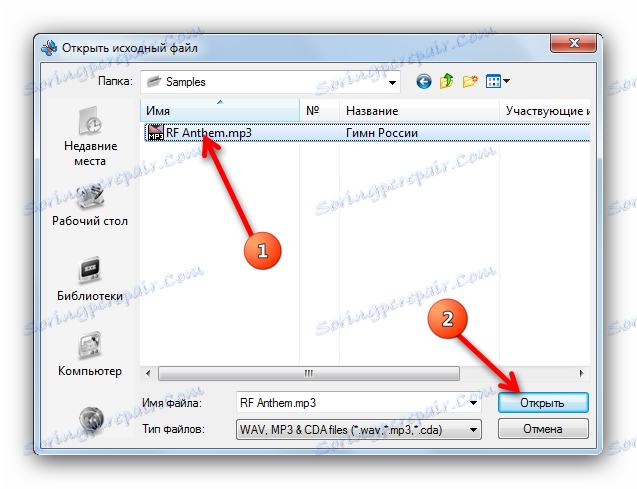
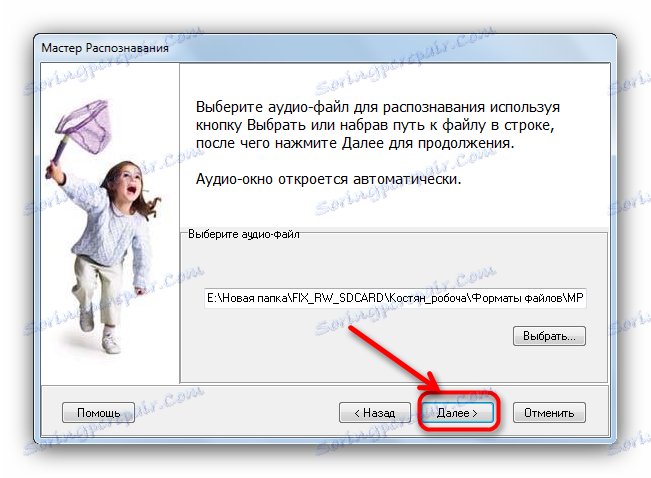
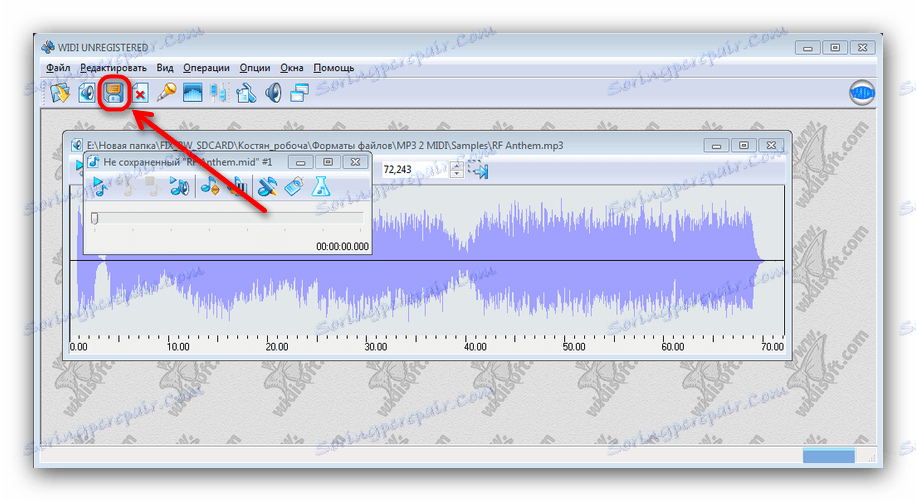
وكما ترى ، فإن هذه الطريقة أبسط وأكثر ملاءمة من الطريقة السابقة ، ومع ذلك ، فإن قيود الإصدار التجريبي تصبح عقبة لا يمكن التغلب عليها تقريبًا. ومع ذلك ، فإن نظام WIDI Recognition System مناسب إذا كنت تقوم بإنشاء نغمة رنين للهاتف القديم.
الطريقة الثالثة: intelliScore Ensemble MP3 لتحويل MIDI
هذا البرنامج - واحدة من أكثر مثالية ، لأنه يمكن حتى التعامل مع ملفات MP3 متعددة الوظائف.
تحميل برنامج intelliScore Ensemble MP3 لتحويل MIDI
- افتح التطبيق. كما هو الحال في الطريقة السابقة ، سيطلب منك استخدام "معالج المهمة". تأكد من تحديد خانة الاختيار "My music is as wave، MP3، WMA، AAC or AIFF file" في العنصر الأول ثم انقر فوق "التالي" .
- في النافذة التالية ، سيُطلب منك تحديد الملف المراد تحويله. انقر فوق الزر مع صورة المجلد.
![نافذة اختيار الملف لتحويل محول IntelliScore]()
في "مستكشف" فتح فتح الإدخال المطلوب وانقر فوق "فتح" .![مستكشف مع اختيار ملف IntelliScore المحول]()
العودة إلى "معالج المهمة" ، انقر فوق "التالي" . - في الخطوة التالية ، سيُطلب منك اختيار كيفية تحويل MP3 الذي تم تنزيله. في معظم الحالات ، يكفي وضع علامة على العنصر الثاني ومتابعة العمل بالنقر فوق الزر "التالي" .
![حدد نوع ملف التحويل IntelliScore Converter]()
سيحذرك التطبيق من أنه سيتم حفظ التسجيل في مسار MIDI واحد. هذا هو بالضبط ما نحتاجه ، لذلك نضغط بجرأة "نعم" . - ستطالبك النافذة التالية من المعالج باختيار الأداة التي ستقوم بتشغيل الملاحظات من MP3 الخاص بك. اختر أي شيء تريده (يمكنك الاستماع إلى النموذج عن طريق النقر فوق الزر مع صورة مكبر الصوت) وانقر فوق "التالي" .
- سيطالبك العنصر التالي بتحديد نوع الترميز الموسيقي. إذا كنت بحاجة إلى ملاحظات في المقام الأول - فتحقق من مربع الاختيار الثاني إذا كنت تريد الصوت فقط - أولها. بعد اختيارك ، انقر فوق "التالي" .
- الخطوة التالية هي اختيار دليل الحفظ واسم الملف المحول. لتحديد دليل ، انقر فوق الزر الذي يحتوي على رمز المجلد.
![المجلد لحفظ ملف المحول IntelliScore المحول]()
في نافذة "Explorer" التي تظهر ، يمكنك أيضًا إعادة تسمية نتيجة التحويل.![إعادة تسمية الملف المحول IntelliScore المحول]()
بعد الانتهاء من جميع العمليات الضرورية ، عد إلى "معالج الوظائف " وانقر فوق "التالي" . - في المرحلة الأخيرة من التحويل ، يمكنك الوصول إلى الإعدادات الدقيقة من خلال النقر على الزر باستخدام رمز القلم الرصاص.
![إعدادات تحويل رقيقة محول IntelliScore]()
أو يمكنك فقط إنهاء التحويل بالنقر فوق الزر "إنهاء" . - بعد عملية تحويل قصيرة ، ستظهر نافذة تتضمن تفاصيل تتعلق بالملف المحول.

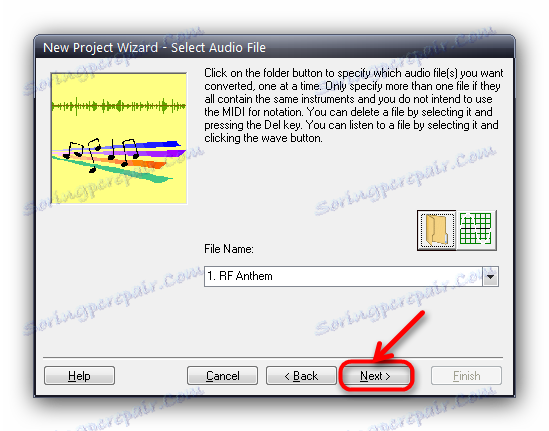
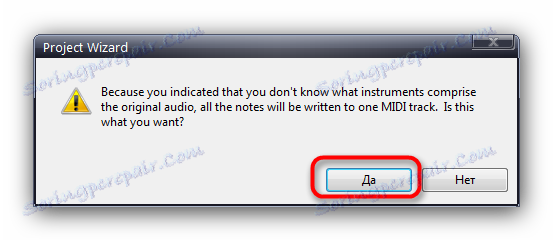
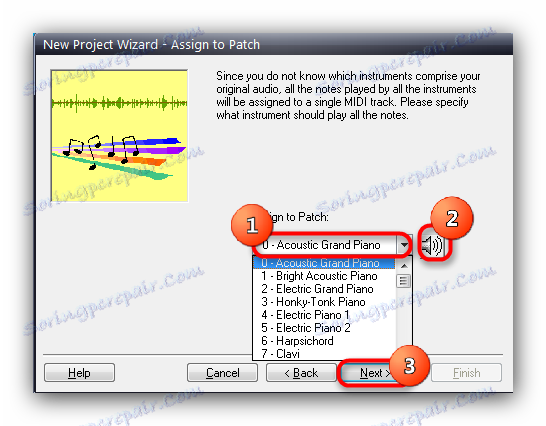
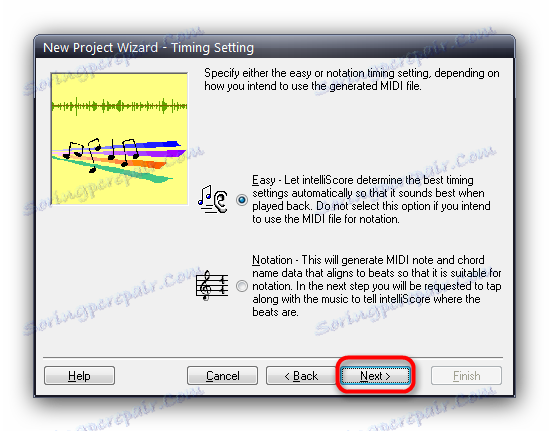
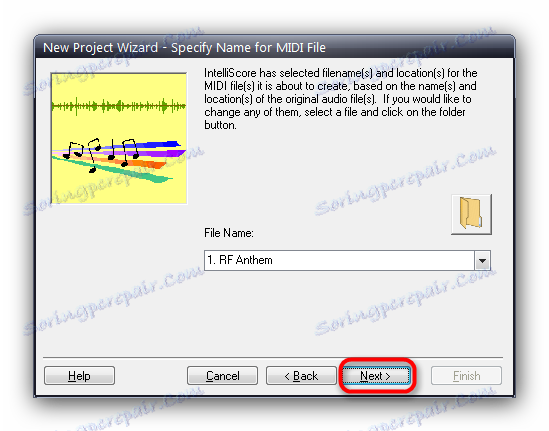
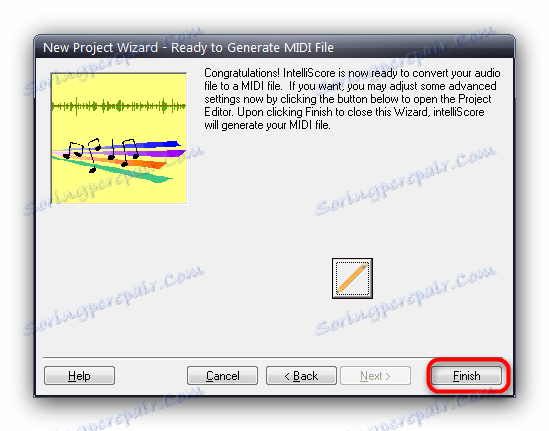
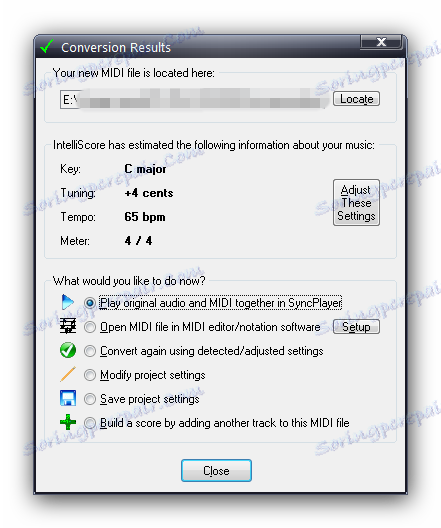
في ذلك ، يمكنك عرض موقع النتيجة المحفوظة أو متابعة المعالجة.
مساوئ الحل من intelliScore نموذجية لهذه البرامج - تقييد على طول الممر في الإصدار التجريبي (في هذه الحالة 30 ثانية) والعمل غير الصحيح مع الأصوات.
مرة أخرى ، يعني التحويل الكامل لسجل MP3 إلى مسار MIDI بواسطة برنامج نقي أن المهمة صعبة للغاية ، ومن غير المحتمل أن تتمكن الخدمات عبر الإنترنت من حلها بشكل أفضل من التطبيقات المثبتة بشكل منفصل. من المستغرب أن تكون قديمة بما فيه الكفاية ، ومع الإصدارات الأحدث من Windows قد تكون هناك مشكلات في التوافق. سيكون العيب الخطير هو قيود الإصدارات التجريبية للبرامج - لا تتوفر إصدارات البرامج المجانية إلا على نظام التشغيل القائم على أساس Linux kernel. ومع ذلك ، على الرغم من أوجه القصور فيها ، فإن البرامج تقوم بعملها بشكل جيد.